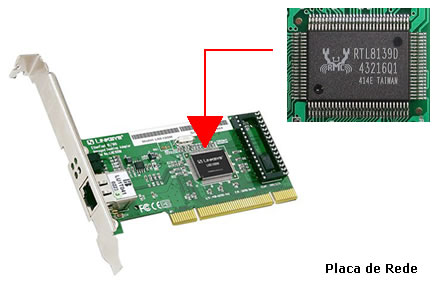O programa otimizador.


O CCleaner e um optimizador deixando o seu PC mias veloz limpo de históricos e mais eficaz, usando o CCleaner com a ferramenta você poder também desinstalar qualquer programa indesejavél em seu PC, CCleaner é um programa, para Windows, Mac OS e para Android, que realiza a limpeza de arquivos desnecessários armazenados no computador ou celular. Tanto nas versões tradicionais (professional e free), quanto na portable ou mobile o objetivo principal do aplicativo é único: liberar espaço no disco rígido. Com isso, será permitido armazenar mais documentos, músicas, fotos e vídeos no HD. O CCleaner é gratuito, mas também conta com versão paga.Ao baixar CCleaner, o usuário adquire uma ferramenta que promete dar um fim nos arquivos de registros de instalação, histórico de navegação e cookies, que com o tempo podem deixar o PC lento e instável, por exemplo. O aplicativo tem disponível ainda um recurso que permite programar a hora que preferir limpar o seu dispositivo. Para facilitar ainda mais você, veja como configurar o CCleaner para agendar limpezas automáticas.Baixar e instalar CCleanerPara efetuar o download gratuito CCleaner, primeiramente o usuário deverá escolher a plataforma desejada e clicar em "baixar". Depois, clique no arquivo e escolha a língua (português do Brasil). Na próxima tela clique em "avançar" e, em seguida, "concordo". No passo seguinte será possível alterar o local de instalação da aplicação e, feito isso, vai ser preciso clicar em "avançar" novamente.Escolha as opções desejadas, clique em "instalar" CCleaner para iniciar o processo de instalação do programa e aguarde o término. Por último, basta selecionar "terminar" e, pronto, o software está instalado no seu computador. É importante ressaltar, no entanto, que durante o procedimento de instalação, o programa tenta instalar uma barra de ferramenta adicional. Por isso, se o usuário não quiser, precisa desmarcar esta opção. Com o tutorial feito pelo Techtudo, Você vai aprender a usar o CCleaner para desinstalar programas no seu computador.
CCleaner versão para Android
A conceituada ferramenta de limpeza de dispositivos agora também abrange os dispositivos móveis. Os aparelhos com sistema operacional Android são os primeiros a terem acesso aos benefícios que os recursos do CCleaner oferecem. Apesar de estrear em uma nova plataforma, o propósito do aplicativo continua sendo o mesmo: aumentar a velocidade de seu aparelho e remover arquivos inúteis, de forma segura e totalmente gratuita. Ou seja, ele agiliza o seu smartphone ou tablet.
Assim como no computador, o programa pretende, de forma fácil e rápida, desinstalar apps desnecessários visando liberar um bom espaço de armazenamento em seu dispositivo. Com ele instalado, o usuário poderá limpar o cache de aplicativos, pastas de download, histórico de navegadores, conteúdos da área de transferência, bem como deletar logs de chamadas e mensagens SMS individualmente ou, ainda, por período ou por contato. Resumindo e concluindo: você poderá monitorar seu sistema e navegar com total segurança e rapidez. Tudo com apenas alguns cliques. Leia o tutorial que ensina como usar o CCleaner versão Android para melhorar o desempenho do aparelho.
CCleaner versão para Android
A conceituada ferramenta de limpeza de dispositivos agora também abrange os dispositivos móveis. Os aparelhos com sistema operacional Android são os primeiros a terem acesso aos benefícios que os recursos do CCleaner oferecem. Apesar de estrear em uma nova plataforma, o propósito do aplicativo continua sendo o mesmo: aumentar a velocidade de seu aparelho e remover arquivos inúteis, de forma segura e totalmente gratuita. Ou seja, ele agiliza o seu smartphone ou tablet.
Assim como no computador, o programa pretende, de forma fácil e rápida, desinstalar apps desnecessários visando liberar um bom espaço de armazenamento em seu dispositivo. Com ele instalado, o usuário poderá limpar o cache de aplicativos, pastas de download, histórico de navegadores, conteúdos da área de transferência, bem como deletar logs de chamadas e mensagens SMS individualmente ou, ainda, por período ou por contato. Resumindo e concluindo: você poderá monitorar seu sistema e navegar com total segurança e rapidez. Tudo com apenas alguns cliques. Leia o tutorial que ensina como usar o CCleaner versão Android para melhorar o desempenho do aparelho.
CCleaner para Mac
Ainda em fase de aprimoramento, o CCleaner para Mac limpa os navegadores Safari e Firefox, além da lixeira, arquivos recentes, servidores e "temporary folder". Ele possui resultados de análise e limpeza detalhados, detecção de aplicações instáveis e suporte ao Google Chrome. Confira o tutorial do TechTudo sobre como instalar e usar o Ccleaner para Mac OS X.
CCleaner portable
O CCleaner portable é muito útil para quem deseja ter em mãos o poder do programa em tamanho reduzido e levar para qualquer lugar em um pen drive - ou outros dispositivos móveis. Ele mantém toda a potência e a efetividade que a versão tradicional possui, porém não requer instalação. Basta conectar o pen drive, cartão USB, CDs, DVDs ou outros dispositivos removíveis e rodar o software.
Limpeza de cookies
Além da limpeza, o software disponibiliza os resultados de otimização com mais detalhes na página, que tem rolagem facilitada. Porém, a grande arma do aplicativo é o gerenciamento inteligente de cookies.
Ele permite a limpeza dos cookies do navegador sem que perca as preferências relacionadas a perfis de sites, senhas, logins e muitas outras informações importantes armazenadas desta forma. A nova versão ganhou compatibilidade com o Google Chrome, Mozilla Firefox e Internet Explorer e ainda fez correções de bugs em versões anteriores.
Limpeza do Windows
Originalmente conhecido como CrapCleaner, este serviço funciona de uma forma muito simples e intuitiva. Assim como o utilitário de limpeza de disco do Windows, o usuário deve mandá-lo analisar o HD para buscar por arquivos inúteis. Quando a análise terminar, é necessário selecionar o conteúdo que deve ser apagado.
No Internet Explorer, o software é capaz de apagar arquivos temporários da internet, histórico, cookies, arquivos escondidos index.dat e localização dos últimos arquivos baixados. Já no Firefox, ele apaga arquivos temporários da internet, histórico, cookies e gerenciador de downloads.
No Windows, é possível fazer a limpeza na lixeira, área de transferência, logs, histórico de documentos recentes, histórico do menu "executar", assistente de busca do Windows XP, despejos de memória e fragmentos do chkdsk. Quer aprender a usar o CCleaner para limpar os arquivos temporários do seu Windows e fazer uma limpeza mais completa no HD? Saiba como fazer uma faxina no PC com o CCleaner
A aplicação esvazia (ou compacta) bases de dados SQLite do Firefox e do Google Chrome, o que acelera os navegadores. Além disso, realiza a limpeza de cache de DNS da máquina e oferece suporte para limpar arquivos antigos do Windows. O serviço é compatível com uma vasta lista de programas instalados no computador.
Como antes, basta clicar em analisar para ele começar a buscar arquivos que podem ser excluídos com segurança. Para facilitar ainda mais a vida do usuário, existe a opção de colocar o PC para desligar automaticamente após o término da limpeza. Se ainda restar alguma dúvida, veja como configurar o CCleaner para limpar o PC automaticamente.
Limpeza de Registro
O registro do Windows é uma área muito delicada do sistema operacional de uma máquina. É nele que ficam armazenadas informações cruciais sobre as configurações do usuário e dos programas. Com o passar do tempo, esse registro costuma ficar repleto de erros, o que causa uma queda na performance do PC. Saiba tudo sobre como limpar registros com o CCleaner para melhorar a velocidade do PC.
Com o software, é possível corrigir esses erros, excluir entradas inválidas ou reparar as defeituosas. Ele pode reparar DLLs compartilhadas não encontradas, extensões de arquivos não usadas, erros de ActiveX e classes, bibliotecas de tipos, programas, fontes, caminho dos programas, arquivos de ajuda, instalador, software obsoleto, executar na inicialização, ordem do menu iniciar e cache da interface de usuário.
Ferramentas Adicionais
Além dos recursos citados anteriormente, o CCleaner também conta com um desinstalador de programas que permite remover qualquer software instalado no computador. Utilizá-lo para essa tarefa faz com que todos os arquivos do programa sejam desinstalados, não deixando nada para trás.
Outro recurso que é bom para o PC é o gerenciamento de inicialização de programas, para gerenciar os softwares que são iniciados com o Windows. Essa ferramenta possibilita agilizar o processo de boot do PC. No entanto, é melhor atentar-se para não desmarcar nenhum programa essencial para o computador e nem softwares de segurança.
Última versão
A ferramenta recebeu uma série de correções e bugs corrigidos na última versão. Além disso, ganhou aprimoramentos no algoritmo de detecção de programas iniciados com o Windows e na função de limpeza do SO. Está disponível, ainda, um melhor desempenho de varredura e de eliminação de arquivos. O app possui suporte para a análise e exclusão de dados doAvast! Antivirus, Adobe Photoshop, Samsung Kies e RealPlayer.
Aproveite para baixar o CCleaner grátis e melhorar e deixar mais rápido o seu computador. O programa também possui uma versão paga, o CCleaner Professional Plus. Veja as diferenças entre o CCleaner grátis e o pago. Faça o download de CCleaner na gratuita primeiro e, se gostar e achar que vale a pena, compre a versão Pro!
Windows 10
O CCleaner já tem versão compatível com Windows 10, totalmente em português. Assim como para Windows 8, há edições de 32 e 64 bits. Atualmente, o Defraggle não suporta Mac OS X e Linux.
CCleaner Enhancer
CCleaner Enhancer deixa seu CCleaner ainda melhor. O apk agrega ao programa capacidade de desinstalar os rastros de mais de 200 novos softwares, além daqueles que ele já suporta. Além disso, possui novos procedimentos e funções.
Nossa opinião
Ao baixar o CCleaner, o usuário terá acesso ao melhor aplicativo que existe para limpeza de disco rígido do computador. Apesar de ser bem completo, o programa é fácil de ser usado por qualquer pessoa. Além de apagar todos os arquivos inúteis do PC, ele apaga os arquivos temporários dos principais navegadores do mercado, tudo com um clique.
Para o usuário leigo, é importante ficar atento apenas na hora de limpar a área de registro do Windows. Se a pessoa não tiver conhecimento suficiente, é recomendado que não selecione nenhuma opção que já não esteja selecionada por padrão pelo desenvolvedor.
Testamos a aplicação tanto na versão Windows quanto na versão Mac. Em ambos os casos o software funcionou muito bem e foi rápido e confiável. A diferença da versão Mac para Windows é apenas a ausência da área de registros. Porém, nos dois sistemas, o serviço varreu o HD e o limpou de forma bem rápida e sem complicações.
Percebemos, na maioria dos casos, que o PC ficou um pouco mais rápido na sua inicialização e desempenho de uso após essa limpeza. Se o usuário desejar um resultado mais completo, no entanto, é aconselhável que utilize algum programa específico para desinstalação de softwares.
Como a interface se concentra em apenas uma janela e existem poucos botões para serem apertados, a aplicação pode ser usada por qualquer pessoa com um pouco mais de entusiasmo, sem sustos.
Prós
- Com alguns cliques otimiza o seu Windows, Mac OS, ou Android
- Interface simples e intuitiva, tornando a navegação fácil
- Totalmente livre de anúncios ou "clutters"
- Rápido, compacto e eficiente com baixo consumo de CPU e memória (em PCs)
Contras
- Não há